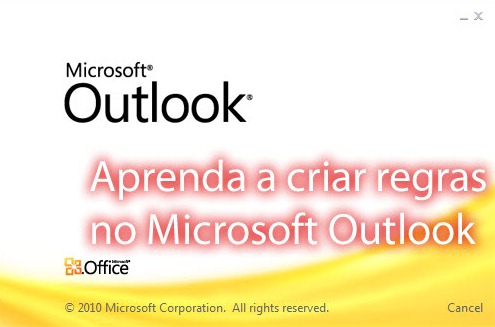Apesar de actualmente existem muitos serviços web-based para gerir a nossa conta de e-mail eu continuo a usar o Outlook (actualmente na versão 2010) da Microsoft. Alguns dos leitores questionarão o porquê de usar o Outlook? Bem, em primeiro porque estou bastante habituado a este cliente de e-mail… depois porque consigo gerir facilmente os muitos e-mails que recebo durante o dia.
E como organizar facilmente todo o correio electrónico recebido?
Como todos sabemos, o Microsoft Outlook é um dos clientes do serviço de e-mail mais completos. A facilidade de configuração de contas, a integração com muitas aplicações que temos no desktop e a fácil gestão de e-mail são algumas características que tornam o Microsoft Outlook a escolha de muitos utilizadores.
Uma das funcionalidades que uso com alguma frequência são as regras. Para quem recebe /envia muitos e-mails, a criação de regras no Outlook podem ajudar em muito na organização de toda a informação. Imagine por exemplo que
Como criar regras no Outlook?
As criação de regras estão disponíveis através do separador HOME e em seguida devemos carregar em Rules e escolher Manage Rules & Alerts
Em seguida escolhemos para que conta de e-mail pretendemos criar uma regra e em seguida carregamos em New Rule
Aí dentro são muitas as opções disponibilizadas, das quais destacamos,
- Mover os e-mails recebidos de um determinado emissor para uma pasta específica
- Mover os e-mails recebidos para uma determinada pasta com base no assunto
- Mover os e-mails recebidos para uma determinada pasta, proveniente de um grupo
- Enviar um alerta para o telemóvel quando é recebido um e-mail
- Criar uma regra em branco (para e-mails recebidos)
- Criar uma regra em branco (para e-mail enviados)
Imagine por exemplo que pretende mover todas as mensagens para uma pasta específica, que tenham no assunto as palavras pplware e ppinto. Para isso, podem escolher Apply rule on messages I receive.
Em seguida, indicamos a pasta para onde vamos mover os e-mails seleccionando move it to specified folder e escolhemos a pasta. Para finalizar, podemos aplicar de imediato a regra na pasta INBOX ou apenas activar a regras para próximas mensagens de e-mail.
Depois da regra criada, todos os e-mails que possuem no assunto as palavras pplware ou ppinto, serão movidas para a pasta pplware, dentro da estrutura de pastas da nossa conta de e-mail.
Esperamos que esta dica vos ajude a organizar melhor o vosso e-mail. Lembrem-se que podem criar regras com base em muitos critérios e também com base nos e-mails já recebidos. Para isso, basta carregar com o botão do lado direito do rato em cima de um e-mail e aceder a Rules e em seguida Create Rule.
Já conheciam esta funcionalidade do Outlook?